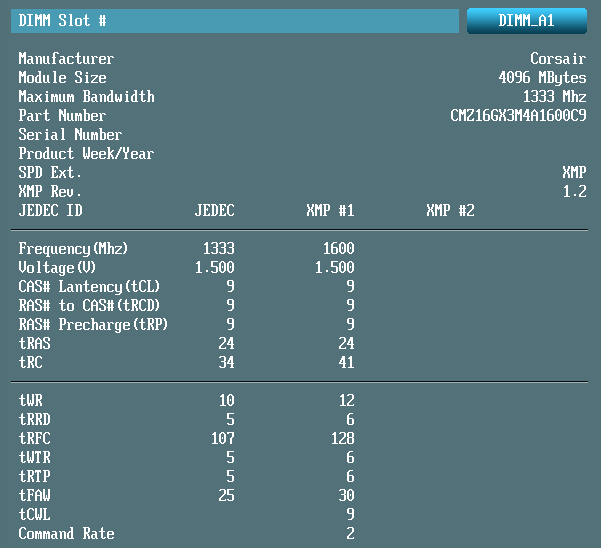PCメモリーの基本
概要
パソコンで使われるメインメモリー(memory)とは一時的に記憶する装置です。
必要なデータは記録されているディスクからメモリーに読み込まれて処理されます。
このメモリーは電気供給が止まるとデータが消えてしまいますので、必要なデータはファイルとしてディスクに記録させる必要があります。
編集中のファイルがディスクに書き出される前に電源を切った場合(エラーなどを含む)は、ファイルは編集前のデータになります。ディスクに書き出し(保存)の途中で電源を切った場合は、ファイルのデータが不完全であるため壊れているファイルとなります。
そのため、メモリーにエラーが生じるとファイルが壊れやすい状態となり、起動に必要なシステムファイルが壊れると起動できないといった問題を起こすことになります。
メモリーをRAM Diskとして活用する場合、ファイルの最終的な保存場所がメモリー上になるため、信頼の高いシステムでないとトラブルが発生しやすくなります。
ビデオメモリ(VRAM)との関係について
チップセットやCPUの内蔵グラフィックではメインメモリの一部をビデオメモリ(VRAM)として割り当てます。この場合、使用できるメインメモリの容量はビデオメモリとして確保した分が少なくなります。例えば2GBのメモリを搭載していてもグラフィックに1GBのメモリーを割り当てるとメインメモリーの容量は1GBになります。
グラフィックボード(外部グラフィック)を使用する場合は、搭載されいてるビデオメモリ(VRAM)はメインメモリーには影響しません。
メモリ不足
メモリが不足すると頻繁にデータをディスクに書き出す必要があるため、性能が高いパソコンでも動作が急激に遅くなってしまいます。
アプリケーションを新たに起動する場合は、起動が極端に遅くなったり、起動が失敗することがあります。ゲームでは場面が切り替わるなどメモリの読み込みが発生したときに処理が間に合わずにエラーになってしまうことや、オンラインゲームの場合は接続が切れてしまうことがあります。
パソコンとして快適に使う目安として4GB以上が必要です。32bitOSでは実質3.3GB程度しか使用できないことに注意が必要です。たくさんのファイルを同時に扱う場合は8GB、複数のアプリケーションを同時に起動する場合は16GBの搭載をおすすめします。
メモリ容量に余裕があっても速度が速くなるわけではありません。足りなくなったときに問題が生じます。Windows 7以降ではよく使うアプリの起動が速くなるなど空いているメモリを効率よく活用されるようになりました。
データの読み込みが多いゲームでは、それだけで2GB以上のメモリ容量を使用するものもあります。
使用メモリの例
- Windows7 1GB
- シンプルな構成で起動した場合で、使用中のメモリは約1GBになります。
- ブラウザ 100~1000MB
- 開いている情報量によります。開いているタブやウインドウの数が多くなるほど使用メモリも多くなります。
- サイドバー 100MB
- カレンダー、時計、CPU情報などのガジェットを表示しています。
- ゲーム 新生FF14 約1~2GB
- 通常フィールドで1GB前後。キャラクター数の多い場面では1GBを超えます。
- ゲーム The Tower of AION 2GB以上
- キャラクター数の多い場面ではディスクからの読み込みが多く、2GBを超えます。
- Adobe Lightroom4 500~1GB
- 写真を管理、現像、するソフトです。管理する写真の量とファイル情報によります。
- TMPGEnc5 1GB
- 動画を編集、変換するソフトです。変換中に別の動画を編集する場合は1.5GB程度になります。
メモリを多く使用するソフトを同時に使うので無ければ4GBで間に合います。
オンラインゲームと一緒にブラウザやSkypeなども使う場合は、ゲームが2GB、他が2GB、Windowsのシステムで1GBとなるので、合計で5GBということになります。ゲームを複数同時に起動したり、攻略のために動画を撮影するなどでは8GBでも足りなくなる場合があります。
メモリの最大容量
搭載できるメモリの容量はお使いのパソコン(マザーボード)により異なります。
最大2GBに対応したメモリスロットが4本ある場合は最大2GBのメモリーを4本使い8GBを搭載することができます。古いPCでは1本1GBまでの物しか使えないことや、メモリスロットの数も様々です。詳しくはお使いのパソコン(マザーボード)のマニュアル等で調べてください。
32bitの限界は最大4GB制限
使用できる最大メモリ容量はOSによっても異なります。
32bitのWindowsなどでは最大4GBまでしか扱うことができません。しかも、この4GBにはメインメモリー以外のメモリアドレス空間を含みますので、実際にはメインメモリーとして使用できる容量はもっと少なく3.3GB程度になります。
※実容量はPCの構成により異なります。
これは32bitの限界によるもので、64bitでは現在搭載できるメモリのすべての容量を扱うことができます。
セットで接続するメモリの数
高性能なCPUではメモリーの性能不足でCPUの性能が発揮できない場合があります。それを回避するために複数のメモリーに同時にアクセスする方法がとられています。
CPUとメモリー間の速度が1333MHzの性能が必要な場合には、1333MHzの性能を持つメモリーが1枚または、667MHzの性能を持つメモリーが2枚となるデュアルチャネルで接続します。この場合、2GBの容量にするには、1333MHz以上の2GBを1枚または667MHz以上の1GBを2枚となります。
最新の高性能CPUでは4枚接続で性能が発揮できるクアッドチャネル方式が登場しました。
最新のシステムではメモリコントローラがCPUに搭載されています。以前はチップセットを介してFSBで接続されていましたが、現在ではCPUが直接メモリーと接続されます。そのため、CPUによって必要となるメモリーの性能が異なります。Intel CPUの場合は今のところCPUソケットによって使用するメモリーが統一されています。
搭載メモリーは、
LGA2011(ハイエンド Core i7シリーズ):DDR3-1866MHzの4枚組で59.7GB/sの性能。DDR3-1600MHzの4枚組で51.2GB/sの性能
LGA1155/LGA1150 (第三世代/第四世代Core iシリーズ):DDR3-1600MHzの2枚組で25.6GB/sの性能
LGA1155/LGA1156(Core iシリーズ):DDR3-1333MHzの2枚組で21.3GB/sの性能
LGA1366(ハイエンド Core i7シリーズ):DDR3-1066MHzの3枚組で25.6GB/sの性能
となります。
DDR3-1600Mhzのメモリをデュアルチャネルで接続するシステムの場合は、デュアルチャネル用のソケットに2枚搭載することで25.6GB/sの転送速度になります。1枚だけの搭載では半分の12.8GB/sに、2枚でもデュアルチャネルで接続されないソケットでは12.8GB/sになります。
これは一度に転送するデータ量が大きい場合に影響します。小さなデータを細かくやりとりする場合のメモリ性能は、LGA2011の4枚組よりもLGA1155の2枚組の方が速いことがあります。これは同時にアクセするメモリーの枚数が多いほど動作がシビアになり、タイミングを合わせるために余裕を持たせる必要が生じてしまうためです。
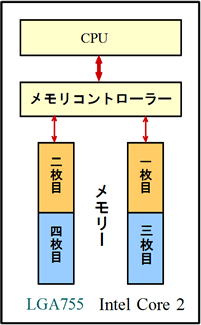
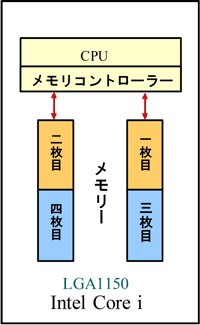
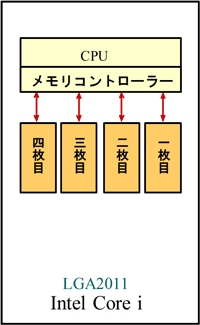
マザーボードにより、1枚のみを搭載する場合に推奨されるソケット、2枚の搭載に推奨されるソケットがマニュアルに明記されていますのでそれに従います。推奨外の取り付けを行うと、メモリのタイミングに問題が生じやすくなり、不具合が起こりやすくなります。
接続したメモリーがシングルで動作しているか、デュアルで動作しているかなどはCPU-Zで確認することができます。
同じ種類のメモリであれば、CPUが要求する性能よりも高い性能のメモリを使うことができます。その場合、性能はほとんど変わりません。
例:
DDR3-1333MHzを必要とするシステムにDDR3-1600MHzのメモリーを搭載しても問題は無い。
DDR3-1333MHzを必要とするシステムにDDR3-1066MHzのメモリーを搭載すると本来の性能が発揮できない(動作は可能)。
2枚組(デュアルチャンネル)のシステムに1枚だけの接続では本来の性能が発揮できない。
DDR2-1066MHzのシステムにDDR3-1066MHzのメモリは接続できない。
メモリーの電圧
メモリーの電圧上限が制限されている場合があります。
Intel LGA1366(Corei7-900)やIntel LGA1156(Core i7-800/700/600/500)ではメモリーの電圧は1.65V以下で動作する品質のものが必要です。OCメモリーでは高い電圧のモデルがあります。それを超える場合、メモリーの制御がCPUに統合されているためCPUが破壊される可能性があります。そのため、Core i対応やLGA1366対応やLGA1156対応として販売されているメモリーを使うのが安心です。
現在では1.35Vの低電圧メモリーDDR3Lが登場しました。1.35Vで動作するには対応したシステムが必要です。対応していない場合はDDR3標準の1.5Vのメモリーとして使うことができます。マザーボードのBIOS設定で、自動では対応していなくても手動で1.35Vの設定が用意されていれば可能です。6枚や8枚搭載するのでなければPC全体の消費電力の低下はほとんど変わりません。メモリソケットをすべて埋める場合にメモリの発熱を抑えたい場合に選ぶのが良さそうです。
メモリーの性能
DDR系ではクロック信号の立上り時と立下り時の両方を使うことで、実クロックの2倍の性能を実現しています。CPU-Zでは実クロックが表示されます。また、CPUベースクロックのぶれにより本来の性能と若干上下する場合がありますが、それは気にしないでください。
CPU-Zで確認する
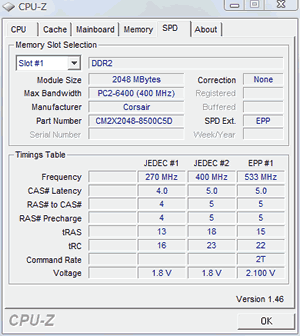
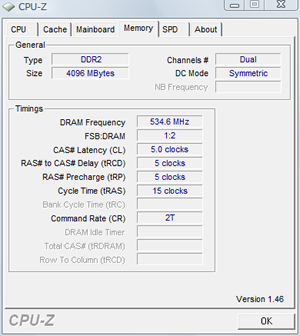
CPU-ZのSPDではメモリの種類や動作モードと設定情報が確認でき、Memoryでは現在の動作状態を確認することができます。
上記の場合は4GB(4096MB)のDDR2メモリを搭載し、534.6MHzのDual Channel(デュアルチャンネル)で動作していることが確認できます。このメモリの性能は533MHzの5-5-5-15(画像左のEPP欄)ですので、正しく動作(画像右)していることが確認できます。533MHzが534.6MHzなのは単なる誤差です。実際の動作ではクロックは僅かにブレがあるため多少前後します。
- 詳しくはPC情報を確認する
メモリーの種類
メモリーの種類によりメモリースロットの形状が異なりますので、異なるメモリーは接続することができません。お使いのパソコン(マザーボード)のマニュアル等でどの種類が使用できるかをご確認ください。
DDR2 SDRAMのメモリスロットにDDR3 SDRAMなど異なるメモリは接続ができません。
更に、ノートPCでは幅が短いSO-DIMMなどを用います。デスクトップ用とは形状が異なりますのでご注意ください。SO-DIMMでは大きさが小さいため、同じ容量であれば価格が高くなります。

上がデスクトップ用のDIMM、下がノートPC用のSO-DIMM。
メモリーの種類
対応している種類でないと使用することができません。
- DDR3 SDRAM (PC3-xxxx)
- DDR2 SDRAM (PC2-xxxx)
- DDR SDRAM (PCxxxx)
- SDRAM
- RDRAM
- EDO RAM
メモリーの形状
対応している形状でないと使用することができません。
- DIMM :現在一般的なデスクトップのメモリー
- SO-DIMM :現在一般的なノートPCのメモリー
- RIMM :とても古いデスクトップのメモリー
- SO-RIMM :とても古いノートPCのメモリー
- SIMM
- SO-SIMM
メモリーの設定
一般的なメモリーは自動設定されるので特別な設定は不要です。
OCメモリはパソコン(マザーボード)のBIOSでの設定が必要な場合があります。XMPに対応している場合は自動設定されます。
例えば、PC2-8500(DDR2-1066MHz)は標準規格ではなく自動設定の目安となるSPDに情報がないため、必要な電圧等が製品により異なるので、BIOSで正しい電圧、速度、レイテンシー等の設定が必要です。EPPに対応しているパソコン(マザーボード)ではEPPの情報により正しく自動設定されます。
メーカーPCではBIOSの設定が限られ、メモリーに関する設定項目が無い場合があります。
オーバークロックメモリーについて
オーバークロックメモリーを使用する場合、メモリーの定格設定がオートでは設定されない場合があります。その場合はそのメモリーが指定するタイミングを個別に設定する必要があります。
1600MHz以上のDDR3メモリはそのメモリ本来の性能はXMPに定義されており、自動設定では標準のJEDECが優先されてしまう場合があります。その場合はXMPプロファイルを適用する必要があります。古いマザーボードではXMPに対応していないことがありますが、手動でメモリの設定を指定することで動作させることができます。
マザーボード ADUSTeK SABERTOOTH Z77の場合、Ai TweakerのオーバークロックにXMPプロファイルを指定するとメモリ本来の性能で設定されます。メモリを本来の性能で動作させるだけであるなら保証等は問題ありません。
マザーボードにより、BIOS設定ではメモリに定義されている設定を確認することができないものもあります。その場合はWindows上でメモリを確認するツール(CPU-Z等)を使うか、メモリのパッケージやメモリ上に貼られているシールの設定を確認します。
CPUを定格で使用する場合はオーバークロックメモリー(CPUが必要とする性能よりも高いメモリー)を使用する意味はありません。FSB 1333MHz デュアルチャネルのを要求するCPU(Intel Core2など)は1枚のメモリーは1333MHzの半分である667MHzの性能が必要です。2枚並列アクセスすることで1333MHzの性能を満たします。この場合DDR2 800MHzのメモリーで十分ですし、オーバークロックメモリーの1066MHzを使用しても性能はほとんど変わりません。
DDR2 1066MHz以上がオーバークロックメモリーと分類される理由は、DDR2の公式な規格には800MHzまでしかないためです。そのため、自動設定では本来は1066MHzの速度のメモリーでも800MHzとして設定されてしまう場合があり、BIOSで個別に設定が必要になります。
CPUをオーバークロックする場合、倍率ロックが解除されている上位のCPU以外では、ベースクロックを変更するため、メモリーの動作クロックも一緒に高くなってしまいます。FSB 1600以上の設定で動作させるにはDDR2 800MHz以上のメモリーが必要になり、メモリーの性能不足でオーバークロックされたCPUの性能を生かせないことになります。このような場合にオーバークロックメモリーの真価が発揮されます。
オーバークロックではありませんが、DDR3 1333MHzを要求するCPUにDDR3 1600MHzのメモリーを使用する場合も同じです。メモリーの動作に余裕があります。
オーバークロックとメモリーの設定
CPUはベースクロックの○倍として動作します。メモリーもこれと同じです。
倍率が変更できない場合はベースクロックを変更することでオーバークロックを実現します。
例えば、Intel Core2 Quad Q6600 2.4GHz FSB1066は266MHzの9倍で設定されています。メモリーにはDDR2-533MHzを2枚使用します。FSBとDRAMの関係は4:1(メモリーの動作は533MHzだがDDR2は立ち上がりと下がりの両方使うので実クロックは266MHz)です。ベースクロックの266MHzを333MHzにするとCPUは3.0GHzになり、FSBは1333MHzになりメモリーは667MHz(実クロックは333MHz)になります。
Intel Core2 Quad Q9650 3.0GHz FSB1333では、333MHzの9倍で設定されています。メモリーにはDDR2-667MHzを2枚使用します。ベースクロックを400MHzにするとCPUは3.6GHzになり、FSBは1600MHzになるのでメモリーは800MHzのものが2枚必要になります。CPUを4.0GHzで動作させたい場合はベースクロックを444MHzにして、FSBは1800になり、900MHzのメモリーが2枚必要になります。
メモリーの性能が足りない場合はメモリーの動作速度を制限させる必要があります。DDR2-800MHzのメモリーを使用している場合はそれを超えないように指定します。FSBとDRAMの動作比率の関係により、半端な速度にならざるを得ない場合があります。設定はマザーボードメーカーとBIOSの種類により異なり、単純にメモリの動作クロックが選択できるものと、自分で計算して比率を選択する必要があるものがあります。
メモリーと品質
メモリーはとても高い性能でシビアに要求に応えなければなりません。
高性能なメモリーは耐えられる電圧も低くなり、ちょっとした誤差も許されなくなりました。DDR2メモリーは成熟されて品質が安定しているとはいえ、複数のメモリをセットで使う場合は今でも注意が必要です。
メモリーはできるだけ、同じメーカーの同じモデルを使うのが安心です。特に、2枚セットや3枚セットでパッケージングされているものは相性により不具合が起きる可能性はとても低くなります。
相性とは不良品でなくても、些細な違いにより正常に動作しなくなることを指します。
同じメーカーの同じモデルでも、製造工場や時期により微妙に変わることがあり、運が悪いと相性による不具合が生じてしまいます。
相性はメモリーとマザーボードやメモリコントローラとの間で発生し、マザーボードの品質によって相性が発生しやすい場合もあります。低品質なメモリーと低品質なマザーボードを組み合わせると不具合が発生する可能性がとても高くなります。

部品点数が少ない格安ノーブランド製品は要注意。2枚セットで販売されているものでもマザーボードによっては不具合が生じます。4枚で使用する場合は正常に動作する可能性は少ないです。
メーカーPCでは高価でもアイオーデータなどの動作確認が取れているメモリーが安心です。
自作やショップブランドPCではCORSAIRが個人的にはおすすめです。安さを重視したい場合はUMAX。
同じ種類で同じ性能のメモリーでは、信頼性の違いが価格に現れていることが多くあります。(価格改定により価格差が逆転することもあります。)
同じ種類のメモリーでは、保証されている動作クロックが高いものほど品質が高いと言えます。ただし、電圧も高められている場合は注意が必要です。
メモリコントローラーがCPUに内蔵されたCore i7では、メモリーの電圧は1.6Vが保証値とされており、動作電圧が1.7V以上のメモリーを使用した場合はCPUを含めて故障する恐れがあります。※動作可能な電圧は将来変わる場合があります。
接続する数が多くなるほど複数のメモリーが同じタイミングで動作する必要があり、品質が低いメモリーではトラブルが起きやすくなります。そのため4GBの容量が欲しい場合は1GBを4枚使うよりも2GBを2枚使うのが安心です。
2枚1組では2枚や4枚、3枚1組では3枚や6枚でパッケージングされて販売されているものが、トラブルが起こりにくく安心です。
余ったメモリーを3枚目や4枚目に追加して容量を増やす場合、動作不良が起こりやすいのでご注意ください。同じブランドとシリーズ名でも生産時期や生産工場が異なると、数値等には現れない特性の違いにより不具合が生じやすくなります。
組み合わせによる不具合が発生する場合は、相性保証のあるお店では購入時に保証を申し込んでいないと対応できません。保証を申し込んである場合は他のメモリーに交換することができます。
相性による問題は複数のメモリー間だけではなく、チップセットやCPU内蔵のメモリーコントローラーや接続するマザーボードとで発生することもあります。品質が低いもの同士の組み合わせで問題が発生しやすいですが、高品質でもメーカー間の相性で不具合が発生することがあります。
確実に相性が発生しないと言える組み合わせは存在しないため、メモリーの購入では保証への加入をおすすめします。例えネットで問題のない組み合わせを調べても、工場の違いや生産時期(同じモデルでも改良されることがある)の違い、マザーボードのリビジョンやBIOSのバージョンの違いで問題が生じることがあります。
カバー付きメモリーとファン付きメモリー
メモリーのチップがむき出しではなくヒートシンクで挟み込まれているものがあります。ヒートシンクには放熱の効果があり、熱による劣化や故障を少なくする働きがあります。
ヒートシンクは単なる保護カバーではないため外さずにそのままお使いください。無理に剥がすとチップごと外れてしまい使えなくなることがあります。

ヒートシンクなしのメモリー。CFD DD433K-512/H DDR-400MHz 512MB

ヒートシンク付きメモリ。Transend eXeRam TX1066QLJ-2GK DDR2-1066MHz 1GB x2

ヒートシンク+ファン付きメモリ。4枚接続しても熱が逃げやすく安心。
COSAIRE DOMINATOR TWIN2X4096-8500C5DF DDR2-1066MHz 2GB x2
メモリーの動作確認
メモリーを取り付けたら動作確認をしましょう。
Memtest86+で確認することをお勧めします。
エラーが表示される場合は問題が生じていますので、どのメモリーが問題を起こしているのかを確認します。
メモリーが1枚のみの場合は初期不良が考えられますので購入店にご相談ください。
メモリーが2枚や3枚の場合は、1枚ずつ確認します。問題が生じなければ、異なるメモリスロットに接続して確認します。2枚や3枚でのみ問題が生じる場合は相性が考えられます。
2セットのメモリーを使用した4枚や6枚の場合は、それぞれ1組ずつ確認して問題が生じなければ2セットによる相性です。問題が生じた場合は、問題が生じる1セットを1枚ずつ接続して確認します。
メモリーが性能を満たさないと動作しないパソコン(マザーボード)の場合は、正常であってもメモリー1枚での動作ができないため確認が行えません。
相性問題が発生した場合は、相性保証のあるお店では購入時に保証を申し込んでいないと対応できません。保証を申し込んである場合は他のメモリーに交換することができます。
その他のメモリー
グラフィックボードのビデオメモリ(VRAM)はメインメモリーの種類とは関係しません。
メインメモリーにDDR2を使用し、グラフィックボードにGDDR3のビデオメモリが使われていても問題はありません。これはグラフィックボードの中で使用されるもので、メインメモリーと同じに扱うことはできません。
32bitのOSでの最大4GB制限に含まれます。OSで予約されているVRAM容量は固定のようで、512MBでも1GB搭載でも使用できるメインメモリーの容量は変化しません。しかし、ビデオカードを2枚以上(2組以上のVRAMを搭載)接続する場合は使用できるメインメモリーの容量が更に減少します。
また、VRAM搭載ではなくメインメモリーの一部をVRAMの代わりとして使用する場合はその分がメインメモリーの容量から差し引かれます。
販売店情報
- 【PR】ツクモ(TSUKUMO):
デスクトップPC用メモリー
- 【PR】ツクモ(TSUKUMO):
ノートPC用メモリー
- 【PR】パソコン工房 :メモリ
- 【PR】ソフマップ:メモリ
- 【PR】Amazon:PCメモリ
- 【PR】パソコンSHOPアーク:
PCメモリー
ツクモの交換保証では、不具合ではなく間違えて違う種類を購入した場合や性能に満足できなかった場合でも交換可能です。
関連情報
- メモリの選び方
- パソコンで使えるメモリをしっかり選ぶための情報。形状、種類、性能で失敗なくメモリを選ぶ。
- メモリー不足を確認する
- Windows 7/VistaとWindows XPでメモリーが足りているか確認。
- メモリーの取り付け方
- デスクトップのマザーボードにメモリーを接続する。ノートPCのメモリーソケットに接続する。
- メモリー診断Memtest86+
- メモリを取り付けたら、エラーが発生しないかを確認。たくさん数を接続するほど正常に動作するためには品質がシビアに要求されます。
History
- 2014/06/15
- メモリ構成の説明図の更新。メモリの選び方についての説明をメモリの選び方に移動。
- 2014/03/31
- 異なるメモリを混在した場合 を追加